Que dois-je faire si les appels WiFi ne peuvent pas fonctionner via le routeur WiFi TP-Link ?
Deco W3600(2-pack) , Archer C1200 , Archer C5400 , Deco E3(3-pack) , Deco X20 , Archer C4 , Archer C5 , Deco M1300 , Archer AX10 , Archer C2 , Archer C59 (EU) , Archer AX96 , Deco X25 , Deco E4(1-pack) , Deco Voice X50 , Deco M9 Plus(1-pack) , Deco S7(1-pack) , Archer C80 , Deco X60(3-pack) , Deco W6000 , Archer AXE95 , Archer C8 , Archer AX10000 , Archer C9 , Archer C6 , Archer C7 , Archer AX90 , Deco X3600 , Archer C5400X , Archer A20 , Deco X5700(1-pack) , Archer C60 , Deco M5(3-pack) , Archer A1200 , Archer C64 , Deco M4(2-pack) , Deco S4(2-pack) , Deco AC1200(2-pack) , Deco M1300(1-pack) , Deco W7200 , Deco P9 , Deco X68(1-pack) , Deco P7 , Deco P9(2-pack) , Deco X20-DSL , Archer C59 , Archer C58 , Deco E4(3-pack) , Archer AX4200 , Archer C3200 , Archer A2 , Archer AX75 , Archer AX73 , Deco X20-4G , Archer A10 , Archer C50 , Archer C55 , Archer C54 , Deco S7 , Deco S4 , Archer AXE75 , Deco M4(1-pack) , Archer A6 , Archer A7 , Archer AX72 , Archer A5 , Deco X20(2-pack) , Deco X90 , Deco M3(3-pack) , Archer A8 , Archer A9 , Deco W2400 , Archer AX68 , Archer AX5300 , Deco X96 , Deco E4(2-pack) , Archer C4000 , Deco W6000(2-pack) , Deco X20(1-pack) , Deco X20-Outdoor , Deco M9 Plus , Deco M3(2-pack) , Archer AXE300 , Archer AX1500 , Archer AX60 , Deco P9(3-pack) , Deco M3W , Archer AX3000 , Deco M1300(3-pack) , Deco W3600 , Archer A2600 , Archer AX55 , Archer C5200 , Archer AX53 , Deco X68 , Archer AX51 , Archer C50 V3.0 , Archer C5 V4 , Archer A2200 , Deco M5(1-pack) , Deco X5700 , Deco S4(3-pack) , Deco M4(3-pack) , Deco XE5300 , Archer C3150 , Archer AX50 , Archer C20 V4 , Deco M5 , Deco M4 , Deco XE75 , Deco M3 , Archer AX6000 , Archer C25 , Deco X20(3-pack) , Archer C24 , DecoX5700 , Deco X50-4G , Deco X25(1-pack) , Deco E3(2-pack) , Deco W2400(2-pack) , Archer A64 , Archer C2600 , Archer C21 , Archer C20 , Archer C2 V3 , Archer AX1800 , Deco M9 Plus(3-Pack) , Deco Voice X20 , Deco X73-DSL , Deco X60(2-pack) , Archer AX206 , Deco X60(1-pack) , Deco X68(1 pack) , Deco 5G , Deco M5 Plus , Archer C900 , Archer AX4400 , Archer C3000 , Deco P7(2-pack) , Archer C50
Recent updates may have expanded access to feature(s) discussed in this FAQ. Visit your product's support page, select the correct hardware version for your device, and check either the Datasheet or the firmware section for the latest improvements added to your product. Please note that product availability varies by region, and certain models may not be available in your region.
Remarque : assurez-vous que votre fournisseur d'accès Internet vous propose un service d'appel WiFi et que l'option d'appel WiFi du téléphone est disponible dans les paramètres. Si vous ne trouvez aucune option d'appel WiFi sur votre Téléphone, veuillez contacter le fabricant pour vérifier si votre Téléphone prend en charge les appels Wi-Fi ou non.
Étape 1. Vérifiez si vous exécutez le dernier micrologiciel pour le routeur TP-Link.
Si vous n'êtes pas sûr de la version du firmware que vous utilisez, vous pouvez télécharger le dernier micrologiciel sur le site Web de TP-Link. À propos de la mise à niveau du firmware, veuillez vous référer à Comment mettre à niveau le micrologiciel sur les routeurs Wi-Fi TP-Link (nouveau logo) ?
Étape 2. Désactivez SIP ALG.
Sur le routeur sans fil, vous pouvez aller dans Avancé > Transfert NAT > Décochez « Activer SIP ALG » > cliquez sur Enregistrer .
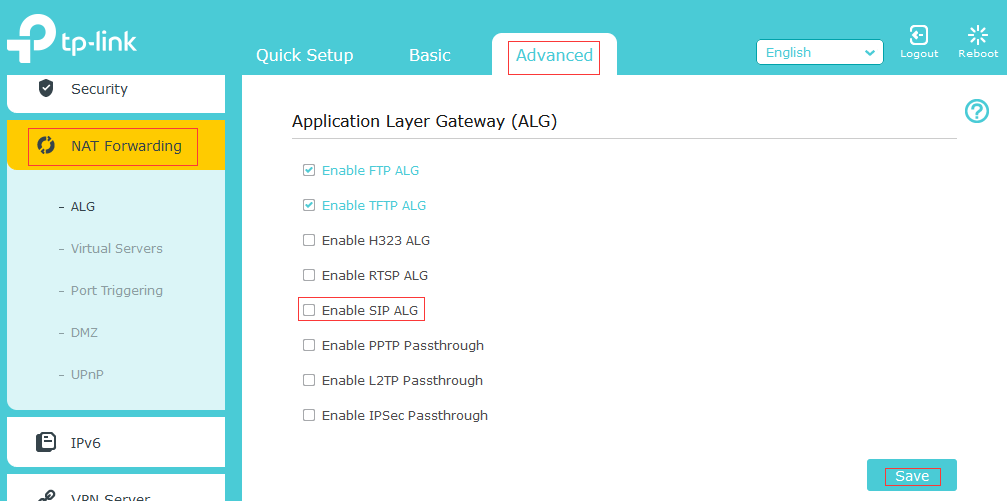
Concernant la déco, reportez-vous à la FAQ Comment désactiver SIP ALG sur la déco ?
Étape 3. Réservez l'adresse IP pour le smartphone sur le routeur TP-Link. Vous pouvez vous référer à Comment configurer la réservation d'adresses sur les routeurs Wi-Fi (nouveau logo) ?
Étape 4. Activez le transfert de port pour le port UDP 500 (IKE2) et le port 4500 (IPsec Nat Traversal). Veuillez vous référer à la redirection de port : comment configurer un serveur virtuel sur le routeur sans fil de la série archer TP-Link 11ac.
Par exemple : - Pour ouvrir le port 500, veuillez entrer les détails comme ci-dessous.
Port interne : 500
IP interne : Adresse IP réservée au Smartphone
Port externe : 500
Protocole : TOUS
(Facultatif) Étape 5. Activez les entrées de déclenchement de port pour le port UDP 500 (IKE2) et le port 4500 (IPsec Nat Traversal).
Reportez-vous à la capture d'écran ci-dessous pour activer le déclencheur de port.
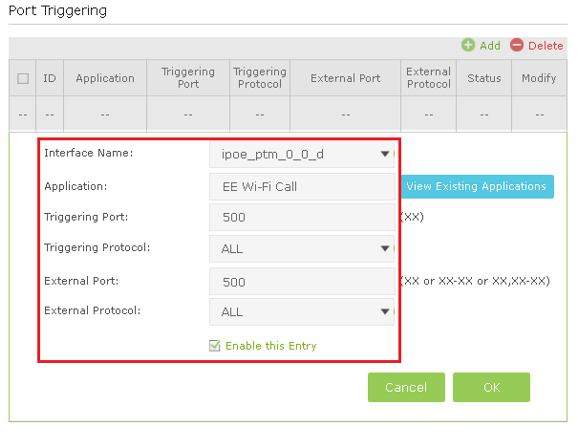
Étape 6. Maintenant, essayez de connecter le smartphone au Wi-Fi du routeur TP-Link et passez des appels via Wi-Fi.
Si vous ne pouvez toujours pas utiliser les appels WiFi après avoir suivi les instructions ci-dessus, veuillez contacter le support technique de TP-Link avec les informations ci-dessous :
1. Pays et FAI fournissant des appels WiFi.
2. Captures d'écran des paramètres ci-dessus que vous avez définis sur le routeur TP-Link.
3. Modèle de téléphone et système d'exploitation. (Test avec les téléphones Android et IOS si possible)
4. Détails du problème. L'icône d'appel WiFi ne s'affiche pas ? Ou pas en mesure de composer sur le WiFi ?
5. Version du matériel et du micrologiciel du routeur TP-Link.
Est-ce que ce FAQ a été utile ?
Vos commentaires nous aideront à améliorer ce site.
Quelle est votre préoccupation avec cet article ?
- Mécontent du produit
- Trop compliqué
- Titre déroutant
- Ne s'applique pas à moi
- Trop vague
- Autre
Merci
Pour nous écrire.
Cliquer ici pour contacter le service support TP-Link.
Ce site Web utilise des cookies pour améliorer la navigation sur le site Web, analyser les activités en ligne et offrir aux utilisateurs la meilleure expérience sur notre site Web. Vous pouvez vous opposer à tout moment à l'utilisation de cookies. Vous pouvez obtenir plus d'informations dans notre politique de confidentialité .
Ce site Web utilise des cookies pour améliorer la navigation sur le site Web, analyser les activités en ligne et offrir aux utilisateurs la meilleure expérience sur notre site Web. Vous pouvez vous opposer à tout moment à l'utilisation de cookies. Vous pouvez obtenir plus d'informations dans notre politique de confidentialité .
Cookies basiques
Ces cookies sont nécessaires au fonctionnement du site Web et ne peuvent pas être désactivés dans vos systèmes.
TP-Link
accepted_local_switcher, tp_privacy_base, tp_privacy_marketing, tp_smb-select-product_scence, tp_smb-select-product_scenceSimple, tp_smb-select-product_userChoice, tp_smb-select-product_userChoiceSimple, tp_smb-select-product_userInfo, tp_smb-select-product_userInfoSimple, tp_top-banner, tp_popup-bottom, tp_popup-center, tp_popup-right-middle, tp_popup-right-bottom, tp_productCategoryType
Chat en direct
__livechat, __lc2_cid, __lc2_cst, __lc_cid, __lc_cst, CASID
Youtube
id, VISITOR_INFO1_LIVE, LOGIN_INFO, SIDCC, SAPISID, APISID, SSID, SID, YSC, __Secure-1PSID, __Secure-1PAPISID, __Secure-1PSIDCC, __Secure-3PSID, __Secure-3PAPISID, __Secure-3PSIDCC, 1P_JAR, AEC, NID, OTZ
Cookies d'analyse et marketing
Les cookies d'analyse nous permettent d'analyser vos activités sur notre site Web pour améliorer et ajuster les fonctionnalités de notre site Web.
Les cookies marketing peuvent être définis via notre site Web par nos partenaires publicitaires afin de créer un profil de vos intérêts et pour vous montrer des publicités pertinentes sur d'autres sites Web.
Google Analytics & Google Tag Manager
_gid, _ga_<container-id>, _ga, _gat_gtag_<container-id>
Google Ads et DoubleClick
test_cookie, _gcl_au
Meta Pixel
_fbp
Crazy Egg
cebsp_, _ce.s, _ce.clock_data, _ce.clock_event, cebs
lidc, AnalyticsSyncHistory, UserMatchHistory, bcookie, li_sugr, ln_or

3.0-F_normal_1577083757271q.png)
